win10如何更改屏幕刷新频率
1、第一步在win10系统上点击开始菜单,然后选择设置图标,如下图所示:
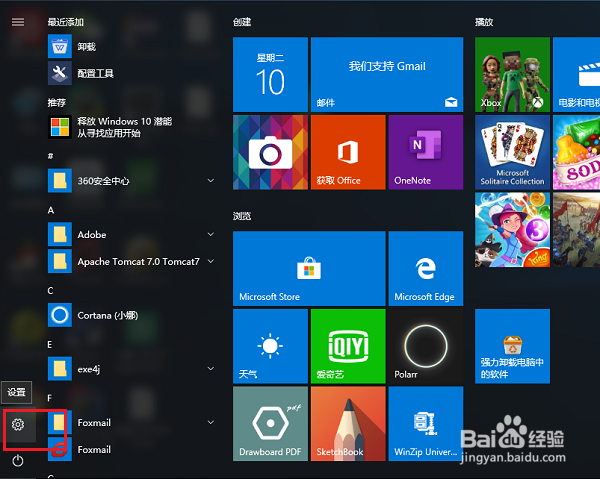
2、第二步进去Windows设置之后,点击系统,如下图所示:

3、第三步进去系统设置之后,点击显示,找到右侧的显示适配器属性,如下图所示:
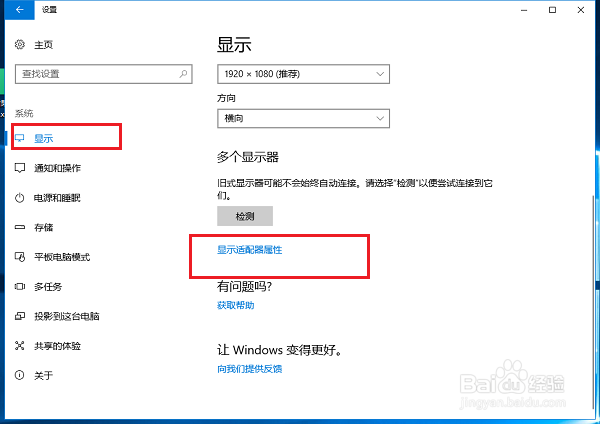
4、第四步进去显示适配器属性界面之后,点击监视器,如下图所示:
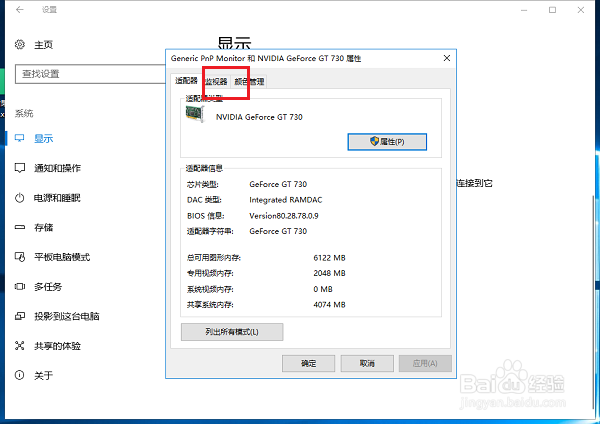
5、第五步在监视器界面,看到可以设置屏幕刷新频率,点击确定就设置完成了,如下图所示:
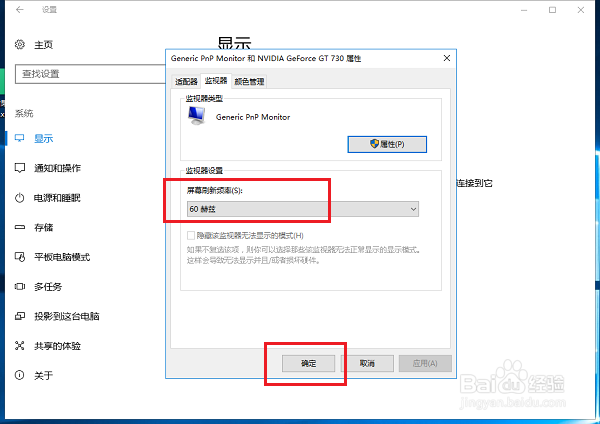
1、1.打开win10系统,点击开始菜单,然后点击设置图标
2.进去Windows设置之后,点击系统,然后点击显示适配器属性
3.进去之后,点击监视器,找到屏幕刷新频率,可以进行设置
4.设置完成之后,点击确定,就设置了win10系统的屏幕刷新频率
声明:本网站引用、摘录或转载内容仅供网站访问者交流或参考,不代表本站立场,如存在版权或非法内容,请联系站长删除,联系邮箱:site.kefu@qq.com。
阅读量:129
阅读量:28
阅读量:159
阅读量:126
阅读量:81